Добијање грешке „Мицрософт Екцел покушава опоравити ваше податке“ Како исправити?
мисцеланеа / / August 05, 2021
У овом упутству ћемо вам показати како да исправите грешку „Мицрософт Екцел покушава опоравити ваше податке“. Софтвер за прорачунске табеле, део Мицрософт-ов Оффице Суите је једна од најчешће коришћених апликација у организацијама. Једноставност управљања подацима, макроима, заокретним табелама и графичким алатима само су неке од карактеристика које га чине тако импресивним алатом за прорачунске табеле. Као што је случај са другим апликацијама, Екцел такође није склон грешкама.
И грешка која одговара Мицрософт Екцел покушава да поврати ваше податке је нешто што иритира све. Недавно су многи корисници почели да се суочавају са овим проблемом. А ако сте један од њих, ево неколико исправки које бисте могли испробати да бисте решили овај проблем.
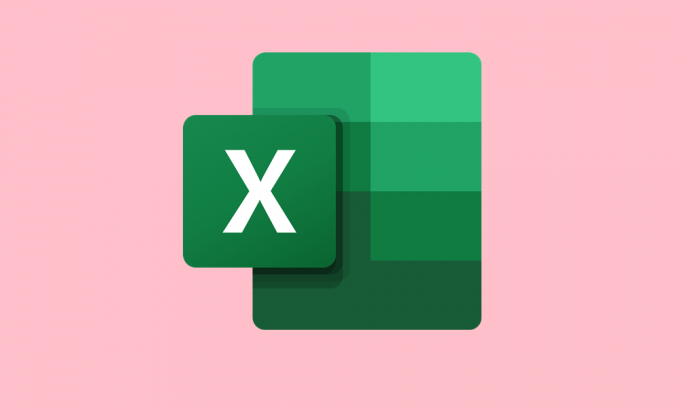
Преглед садржаја
-
1 Исправите грешку „Мицрософт Екцел покушава да поврати ваше податке“
- 1.1 Решење 1: Онемогућите или пређите на други антивирус
- 1.2 Решење 2: Онемогућите окно прегледача Филе Екплорер-а
- 1.3 Поправка 3: Покрените Екцел у сигурном режиму
- 1.4 Поправка 4: Онемогућите програмске додатке
- 1.5 Поправка 5: Онемогућите Мицро у програму Мицрософт Екцел
- 1.6 Поправак 6: Ажурирајте Мицрософт Екцел
- 2 Закључак
Исправите грешку „Мицрософт Екцел покушава да поврати ваше податке“
У овом упутству ћемо навести шест различитих исправки повезаних са поменутом грешком у програму Екцел. Не постоји универзално решење, различите методе могу се применити за различите кориснике. У том смислу, ево могућих заобилазних решења за решавање овог проблема.
Решење 1: Онемогућите или пређите на други антивирус
Екцел листови се понекад испоручују са неким спољним макроима или додацима. Многи антивирусни програми понекад су сматрали да су ови додаци опасни за ваш систем и због тога спречавају Екцел да обавља уобичајени рад. Али ако сте прилично сигурни да су ови додаци из поузданог извора, онда бисте могли да додате Екцел на белу листу антивирусних програма.
Ако то не доноси ништа добро, покушајте да пребаците антивирус. Или као последњи напор, онемогућите антивирус док се бавио том Екцел датотеком. А након што завршите са радом, поново омогућите антивирус. Ово би требало да поправи грешку Мицрософт Екцел-а.
Решење 2: Онемогућите окно прегледача Филе Екплорер-а
Виндов’с Филе Екплорер долази са прилично практичним окном за преглед. Поменута опција вам омогућава да видите садржај изабране датотеке, а да је ни не отворите. Све што треба да урадите је да га само једном изаберете, а остало ће урадити окно за преглед са десне стране. Међутим, ово окно за преглед можда неће бити довољно за обраду свих Екцел датотека и због тога је у сукобу са одговарајућим аспектом прегледа. Зато је боље да затворите окно за преглед Виндов Екплорер-а.
- Да бисте то урадили, отворите Виндовс Екплорер помоћу Виндовс + Е. комбинација пречица.
- Затим кликните на Поглед на горњој траци и кликните на Окно за преглед опција.

- Ово ће онемогућити опцију прегледа. Сада покрените Мицрософт Екцел датотеку и проблем би требало да буде решен. Ако не, испробајте остале доле наведене поправке.
Поправка 3: Покрените Екцел у сигурном режиму
Мицрософт Виндовс долази са безбедним режимом који онемогућава све апликације независних произвођача и покреће рачунар у подразумевано стање. Слично овом и Екцел има свој безбедни режим. Када га покренете у безбедни режим у програму Екцел, блокираће све независне додатке и макронаредбе и ово би требало да реши поменути проблем. Да бисте испробали, ево шта треба учинити:
- Отвори Трцати дијалог помоћу Виндовс + Р. пречица.
- Укуцај екцел.еке / сафе и притисните ОК.
- Поново покрените Екцел и софтвер ће се сада покренути у сигурном режиму. Требало би исправити грешку „Мицрософт Екцел покушава да поврати ваше податке“.
Поправка 4: Онемогућите програмске додатке
Програмски додаци су мали софтверски програми који се могу екстерно преузети и користити заједно са Екцел-ом. Ови додаци додају више функција и олакшавају продуктивност. Али истовремено, понекад би то могло бити и због забринутости. Као резултат, то може довести до проблема док је Екцел покренут, а као резултат тога, можда ћете добити горњу грешку. Дакле, да бисте онемогућили програмске додатке, следите кораке у наставку:
- Крените до Филе у МС Екцел-у и кликните на Опције са леве траке менија.
- Даље, у дијалошком оквиру програма Екцел Оптионс кликните на Програмски додаци.

- Под Додаци активне апликације одељак, онемогућите их све и притисните У РЕДУ.
- Сада затворите Екцел и поново га покрените. Наведену грешку треба исправити. Међутим, ако и даље добијате грешку „Мицрософт Екцел покушава да опорави ваше податке“, следите доленаведене исправке.
Поправка 5: Онемогућите Мицро у програму Мицрософт Екцел
Може се догодити да се старији макронаредба сукоби са вашом Екцел датотеком. А ако је то случај, онда ће се Екцел сигурно суочити са грешком или две. Стога се препоручује онемогућавање овог Мицро-а у програму Екцел. Ево како се то може учинити:
- Отворите Мицрософт Екцел и кликните на Филе таб.
- Сада на левој траци менија кликните Опције а затим кликните на Центар поверења.

- Затим изаберите са десне стране Подешавања центра за поверење.
- Сада изаберите Макро подешавања из менија, а затим кликните на Онемогућите све макронаредбе без обавештења.

- Следеће кликните на Поуздани документи и опозовите избор Дозволите да се верује документима на мрежи опција.

- Изаберите Онемогући поуздане документе опција и погодак У РЕДУ. Сачувајте датотеку, а затим затворите дијалог. Проблем са Мицрософт Екцел-ом је требало да буде решен. Ако не, постоји још једно решење које можете испробати.
Поправак 6: Ажурирајте Мицрософт Екцел
Старија верзија Мицрософт Екцел-а такође може да исправи ову грешку. Дакле, у овом случају је најбоље да ажурирате алатку за прорачун на најновију верзију.
- Отвори Екцел и крените у Филе одељак.
- Кликните на Рачун са леве стране.
- Затим кликните на Ажурирање опције након чега следи Ажурирање сада опција.
- Када је то готово, поново покрените Екцел и грешка је већ требала бити исправљена.
Закључак
Дакле, тиме смо дошли до краја овог водича у корацима за исправљање грешке „Мицрософт Екцел покушава да опорави ваше податке“. Обавестите нас која вам је од ових метода помогла. Исто тако, ако се суочите са било каквим проблемима у извршавању горе наведених корака, испустите упите у наставку. У вези с тим, ево неколико иПхоне савети и трикови, Савети и трикови за рачунаре, и Андроид савети и трикови да би требало да проверите.

![Како инсталирати Стоцк РОМ на Инни Р11 [Фирмваре Фласх Филе / Унбрицк]](/f/175e18e589f1bdde04249dd3ecf2f614.jpg?width=288&height=384)
![Како инсталирати Стоцк РОМ на Венсо ЦКС-502 [датотека фирмвера / уклањање опеке]](/f/2c41d80d527c1339b0f909fc8811a3dd.jpg?width=288&height=384)
